在使用MS Excel时,你可能会遇到各种各样的错误,这些错误会妨碍你的工作和生产力。您可能会收到的错误之一是“Microsoft Excel遇到了问题,需要关闭”。由于此错误,您的Excel程序可能会停止并要求您从Excel文件中恢复数据。
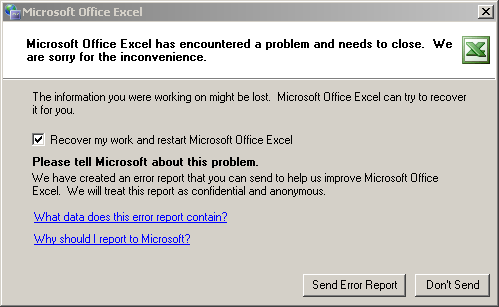
“MS Excel遇到问题”错误的原因是什么?
以下是可能导致“Microsoft Excel遇到问题,需要关闭”错误的一些主要原因:
- 损坏的Excel文件:如果您试图打开损坏或损坏的Excel文件,该文件可能无法打开并显示此错误消息。
- 文件未正确保存:如果Excel文件未正确保存,则在打开文件时可能会出现此错误。
- 不兼容的文件版本:如果MS Excel应用程序版本不支持Excel文件版本,则该文件可能无法打开并抛出错误。
- MS Office/MS Excel安装的问题:此错误有时可能是由于MS Office/MS Excel安装损坏造成的。
如何修复“MS Excel遇到问题”的错误?
可以通过以下方法解决此错误:
1.尝试在安全模式下打开Excel
以安全模式打开Excel应用程序,然后尝试打开Excel文件。这将帮助您确定问题是否由某些不兼容的外接程序引起。具体步骤如下:
- 持有Windows + R键一起启动运行对话框。
- 类型Excel /安全在搜索框中点击输入.
- 如果您的Excel应用程序以安全模式打开,则意味着该问题是由于不兼容或错误的外接程序引起的。在这种情况下,你需要禁用外接程序:
- 去文件菜单,然后单击选项菜单。此外,选择插件选择。
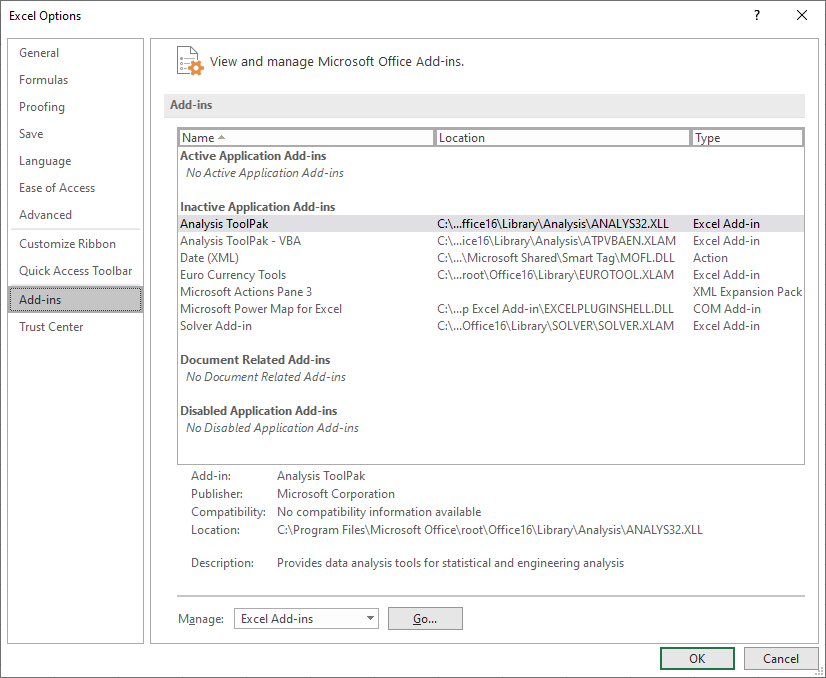
- 现在,选择去“Excel选项”窗口底部的按钮。
- 出现可用外接程序的列表。
- 现在,取消对外接程序的复选框。
2.使用信任中心设置禁用宏
有时,宏会阻止Excel管理文件。您可以禁用宏来解决此问题。遵循以下步骤:
- 启动MS Excel应用程序。
- 现在转到文件>选项>信任中心。
- 此外,请单击信任中心设置。
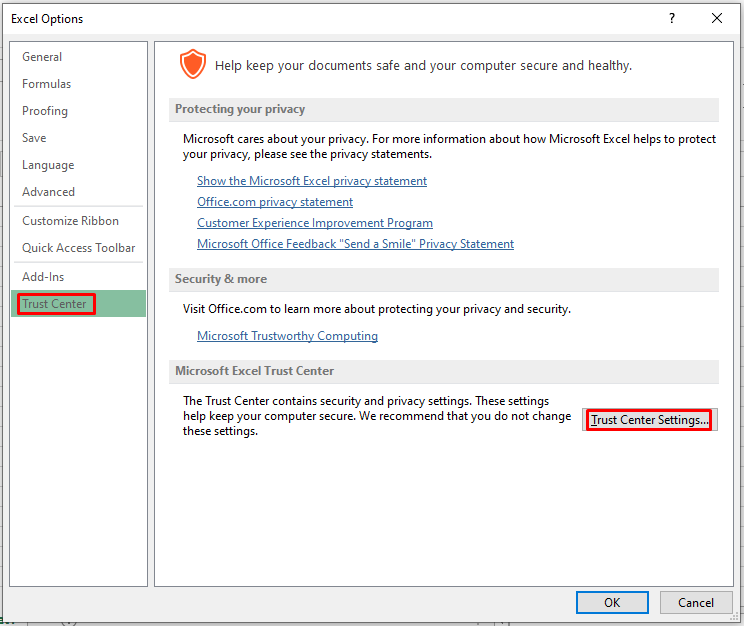
- 现在,导航到宏设置选择。
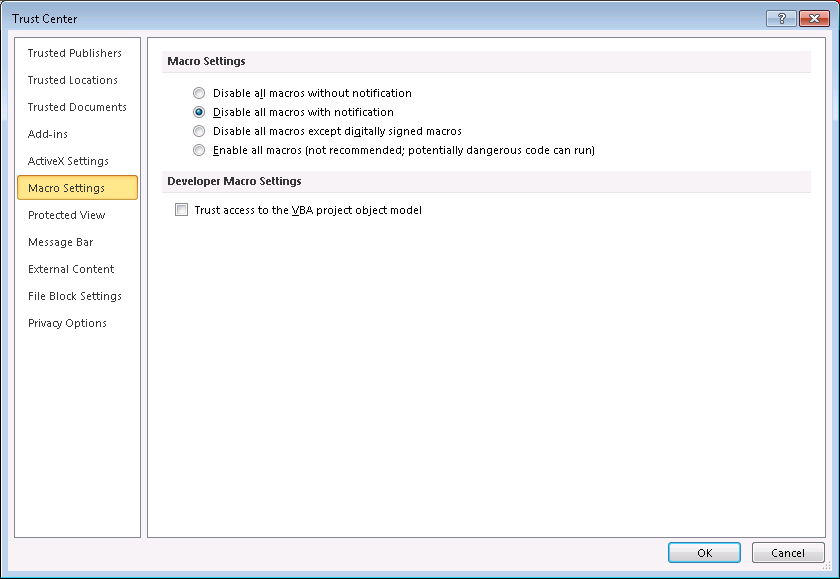
- 在此,请选择禁用带有通知的所有宏单选按钮。然后,单击好吧.
3.修复MS Office应用程序
有时,您的MS Office应用程序的问题可能会导致Excel遇到问题错误。此时,您需要修复您的MS Office应用程序。以下是具体的步骤:
- 发射控制面板>卸载程序.
- 找到您的MS Office应用程序并单击改变选择。
- 将出现一个新窗口。在此,请选择修复选择。
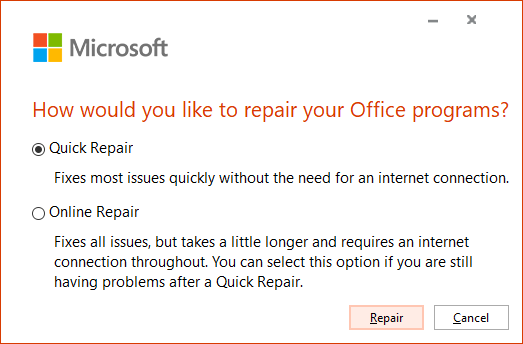
- 现在,按照MS Office安装向导完成修复过程。
如果上述方法不起作用,该怎么办?
如果您尝试了上面提到的解决方案,但仍然无法解决“Excel遇到了问题,需要关闭”错误,则表明Excel文件已损坏。您可以使用专业的Excel修复软件,如Stellar Repair for Excel,以修复损坏的文件。该软件修复文件并从损坏的工作簿中检索所有数据,包括表格、图表、公式等。它与所有MS Excel版本兼容。
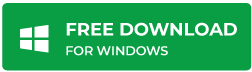
要了解Stellar Repair for Excel的工作原理,请参阅以下视频:
结束
由于不同的原因,可能会出现“Excel遇到问题,需要关闭”的错误。您可以按照本文中提到的方法修复此错误。如果由于Excel文件损坏而出现错误,则可以使用第三方Excel修复工具,例如Stellar Repair for Excel。该软件可以修复损坏或损坏的任何大小的Excel文件,并检索所有数据。














